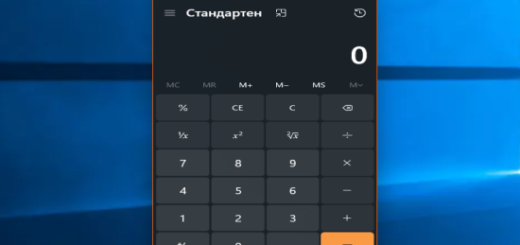Преглед и изтриване на хронологията на браузъра в Microsoft Edge
Забележка: Тази статия е за новия Microsoft Edge
Можете да видите и изчистите хронологията на браузъра, като изберете Настройки и още > Хронология > Управление на хронологията. Можете да изберете да изчистите хронологията на браузъра си по всяко време.
Изчистете данните на браузъра, запазена на компютъра ви
За да изчистите данните от сърфирането на компютъра си, уверете се, че синхронизирането е изключено. Елементите, които се синхронизират, ще бъдат изчистени от всички синхронизирани устройства.
Ето как да изчистите вашите данни от сърфирането в Microsoft Edge:
- Изберете Настройки и други >Настройки > поверителност, търсене и услуги .
- Под Изчистване на данни от сърфирането изберете Избор на елементите за изчистване.
- Изберете времеви диапазон от падащото меню Времеви диапазон.
- Изберете типовете данни, които искате да изчистите за описания. Например, може да искате да премахнете хронологията и бисквитките на браузъра, но да запазите паролите и данните за попълване на формуляри.
- Изберете Изчистване сега.
Данни за сърфирането, които можете да изтриете в браузъра
| Видове информация | Какво се изтрива | Къде се съхранява |
|---|---|---|
| Хронология на браузъра | URL адресите на сайтовете, които сте посетили, и датата и часът на всяко посещение. | На устройството ви (или, ако синхронизирането е включено, в синхронизираните устройства) |
| Хронология на изтеглянията | Списъкът с файлове, които сте изтеглили от интернет. Това изтрива само списъка, но не и самите файлове, които сте изтеглили. | На устройството ви |
| Бисквитки и други данни на сайта | Информация, която сайтовете съхраняват на устройството ви, за да запомнят вашите предпочитания, като информация за влизане или вашето местоположение и медийни лицензи. | На устройството ви |
| Кеширани изображения и файлове | Копия на страници, изображения и друго мултимедийно съдържание, съхранено на устройството ви. Браузърът използва тези копия, за да зарежда съдържанието по-бързо следващия път, когато посетите тези сайтове. | На устройството ви |
| Пароли | Пароли за сайтове, които сте записали. | На устройството ви (или, ако синхронизирането е включено, в синхронизираните устройства) |
| Данни за автозапълване на формуляр (включва формуляри и карти) | Информация, която сте въвели във формуляри, като например вашия имейл адрес, кредитна карта или адрес за доставка. | На устройството ви (или, ако синхронизирането е включено, в синхронизираните устройства) |
| Разрешения за сайта | Отидете в Настройки и други > Настройки > Разрешения за сайтове, за да видите списък за всеки уеб сайт, включително местоположение, бисквитки, изскачащи прозорци и автоматично изпълнение на мултимедия. | На устройството ви |
| Данни за хоствани приложения | Информация за уеб приложения, които се съхраняват на вашето устройство. Това включва данни от Microsoft Store. За да видите приложенията, записани на Microsoft Edge, отидете в Настройки и още > Приложения > Управление на приложения. | На устройството ви |
Изчистване на данни за сърфирането в Internet Explorer, чрез Microsoft Edge
С помощта на Microsoft Edge можете да изчистите всички данни за сърфиране от Internet Explorer. Изчистването на данните за сърфиране в Internet Explorer няма да повлияе на данните ви за сърфиране в друг браузър.
Забележка: Това е достъпно само ако вашата организация е включила режим Internet Explorer.
- В Microsoft Edge изберете Настройки и други > Настройки > поверителност, търсене и услуги .
- В Изчистване на данните за сърфирането от Internet Explorer изберете Избор на елементите за изчистване.
- Изберете типовете данни, които искате да изчистите.
- Изберете Изтриване.
Източник:https://www.microsoft.com
Благодарим ви за прочитането на статията! Ако намерихте информацията за полезна, можете да дарите посредством бутоните по-долу:
Donate ☕️ Дарете с PayPalDonate 💳 Дарете с Revolut